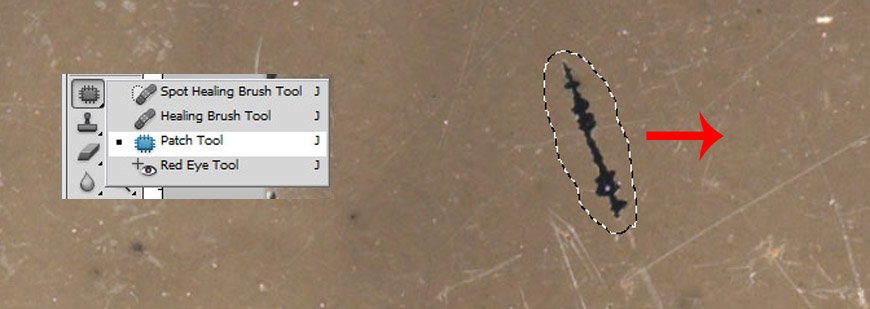Het is met Photoshop makkelijker om oude foto’s of dia’s te restaureren. Zo kunt u met de juiste tools gemakkelijk krassen en scheuren verwijderen, kleuren aanpassen of een foto extra belichten. Vandaag focussen we op het verwijderen van krassen en scheuren. Dit doen we met de Patch Tool en de Healing Brush. In onderstaande screenshots maak ik gebruik van Photoshop CS5 maar eerdere (of latere) versies kan ook. Ter voorbeeld gebruik ik deze foto uit 1856-1900 van flickr.
Methode 1: de Patch Tool
De Patch Tool werkt door een deel van de foto te selecteren. Het geselecteerde gedeelte (in ons geval een grote kras) kan je dan slepen naar een “schoon” plekje op de foto. Photoshop kopieert dan de gegevens (kleuren) van die plek en plaatst het op de oorspronkelijke kras. Maak met de Patch Tool een selectie van een scheur of kras en sleep de selectie naar rechts (of links) en Photoshop doet de rest. Het kan zijn dat het resultaat niet perfect is (rare kleur, herhaling van een patroon), sleep dan de selectie naar een andere plek totdat het perfect is. Met deze methode kan je alle kleine krasjes verwijderen. Het is tijdconsumerend maar zeer effectief.
Methode 2: de Spot Healing Brush
De Spot Healing Brush is onder hetzelfde menu te vinden en heeft een soortgelijke functie. Met deze tool kan je simpelweg het gedeelte (een kras) selecteren en voilà! Het resultaat is sterk afhankelijk van de foto en het geselecteerde gedeelte maar kan zeer goede (en snelle) resultaten geven.
Door deze twee technieken te combineren en circa 60 minuten werk ben ik tot het volgende resultaat gekomen. Hoe meer uren je erin steekt, hoe beter het word. Heeft u vragen? Laat gerust een reactie achter hieronder.